9 Popravkov za Steam, ki se neprestano sesuva na mojem PC-ju

Pogosti zrušitve Steama na PC-ju lahko povzročijo številni dejavniki. Tukaj je 9 možnih popravkov, ki vam lahko pomagajo, da se vrnete k igranju.
Za večopravilnost mnogi igralci radi uporabljajo več monitorjev. Vendar vedno znova naletijo na več težav. Nekaj jih je na primer težav s črnim zaslonom in zatikanjem iger . Če pa se pri drugem monitorju soočate s težavami z zaostajanjem, imamo v rokavu nekaj učinkovitih nasvetov, ki vam bodo pomagali odpraviti težavo v najkrajšem možnem času. Tukaj je nekaj rešitev, ki vam lahko pomagajo vrniti vaš drugi igralni monitor na pravo pot.
Kot navdušen igralec si boste morda želeli ogledati nekatere stvari, ki jih morate upoštevati pri izbiri igralnega monitorja .
Kaj storiti, ko vaš drugi monitor med igranjem iger zaostaja
Rešitev št. 1 – Namestite posodobitve sistema Windows
Če je minilo že nekaj časa, odkar ste posodobili operacijski sistem Windows, je morda zdaj pravi čas, da to storite. Z vsako novo posodobitvijo Microsoft popravi napake in uvede nove funkcije. Morda bi preprosta posodobitev lahko odpravila težavo z zaostajanjem drugega monitorja.
1. korak – pritisnite Windows + I, da odprete nastavitve .
2. korak – V levem podoknu kliknite na Windows Update , ki je zadnja možnost.
3. korak – Kliknite Preveri posodobitve in pridobite, če so na voljo posodobitve.
Tukaj je opisano, kako lahko preverite in posodobite računalnik z operacijskim sistemom Windows 10 .
Rešitev št. 2 – Zaprite aplikacije, ki so grafično zahtevne
Zapiranje grafično intenzivnih aplikacij, razen igre, ki jo igrate, je lahko odličen način za boj proti zaostankom na vašem drugem monitorju. Ker lahko igra in druge grafično intenzivne aplikacije obremenijo vaš GPE in CPE, od tod tudi zaostanek. Evo, kako jih lahko zaprete –
1. korak – Odprite upravitelja opravil s pritiskom na Shift + Ctrl + Esc
2. korak – Poiščite grafično intenzivne aplikacije in jih kliknite z desno tipko miške.
3. korak – z desno tipko miške kliknite nanj in izberite Končaj opravilo .
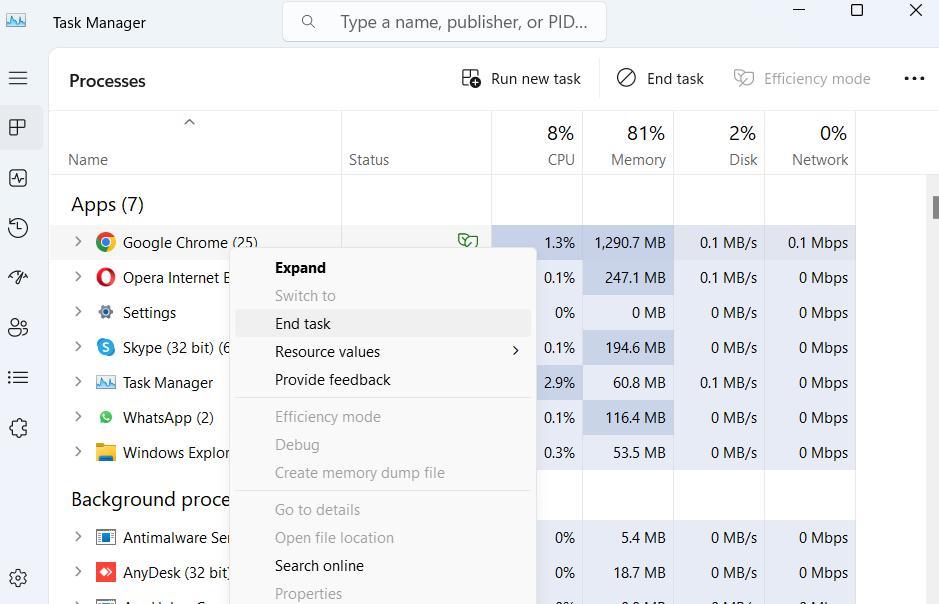
Rešitev št. 3 – Spremenite stopnje osveževanja za oba monitorja
Neusklajene hitrosti osveževanja lahko povzročijo težave s sinhronizacijo med obema monitorjema, zaradi česar se lahko drugi monitor sooči z motnjami delovanja. Spodaj so omenjeni koraki za prilagajanje hitrosti osveževanja, tako da lahko odstranite težave z zaostajanjem drugega monitorja –
1. korak – Odprite nastavitve s pritiskom na Windows + I.
2. korak – izberite Sistem .
3. korak – Na desni strani kliknite Display .
4. korak – v razdelku Sorodne nastavitve kliknite Napredni zaslon .
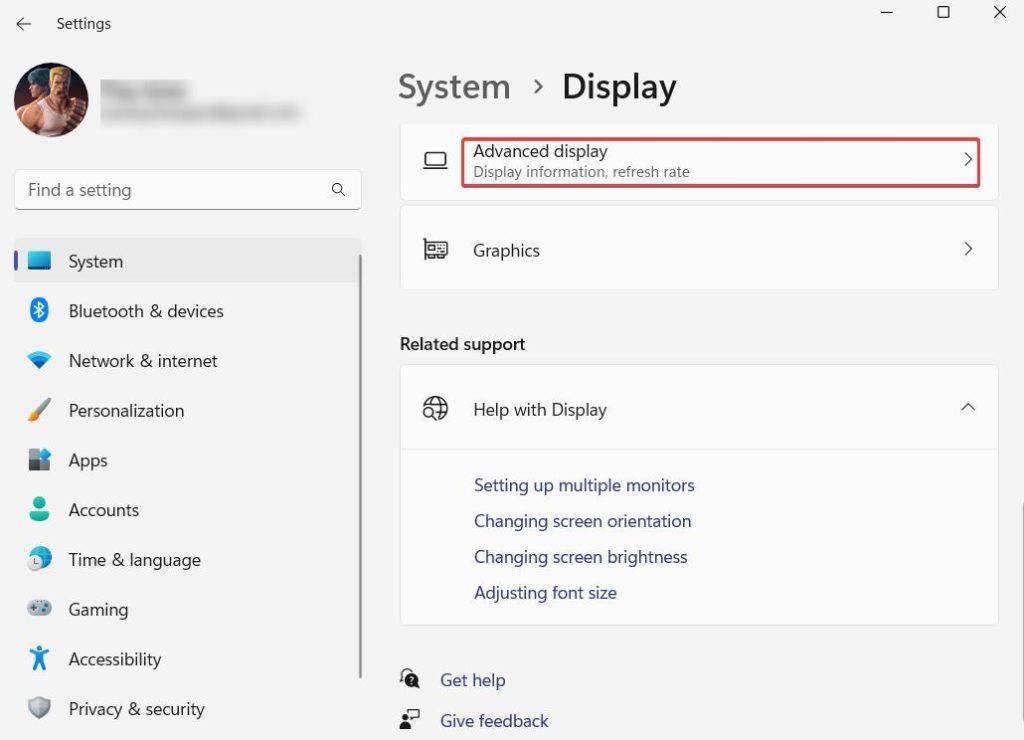
5. korak – kliknite spustni meni Izberi hitrost osveževanja in izberite 60 Hz
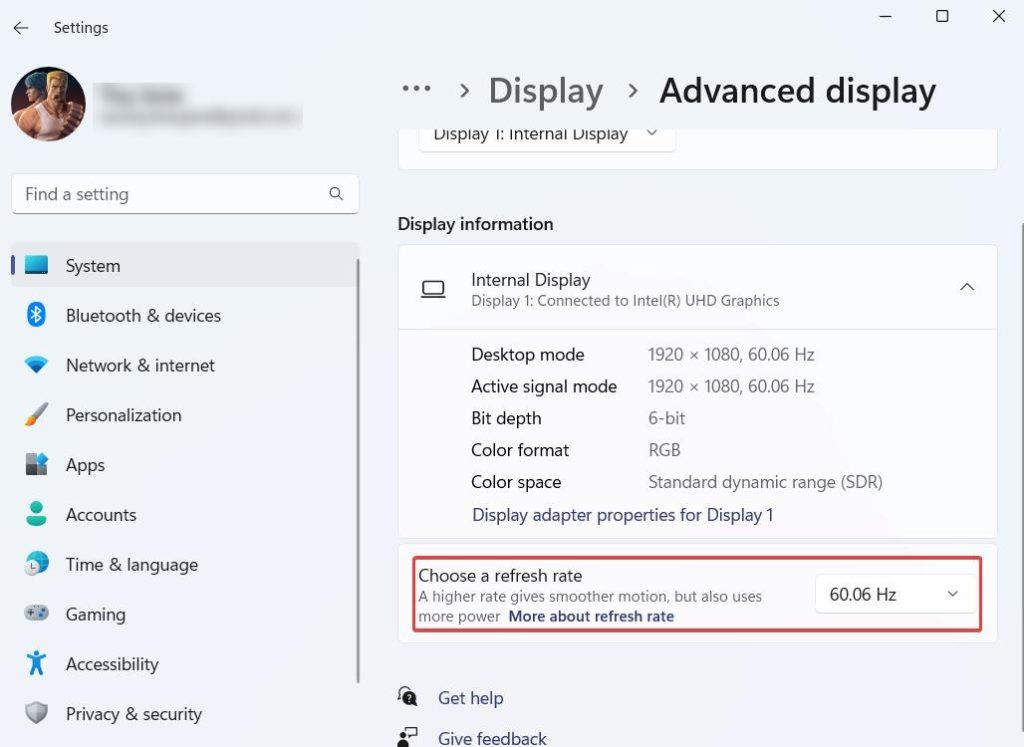
Več smo govorili o spreminjanju hitrosti osveževanja v računalniku z operacijskim sistemom Windows 10. Za to si lahko ogledate to objavo .
Rešitev št. 4 – Posodobite grafični gonilnik
Zastareli grafični gonilniki so eden od glavnih razlogov za množico težav z zaslonom in če vaš drugi monitor zaostaja, bi lahko krivili zastarele grafične gonilnike. Čeprav lahko gonilnike posodobite ročno , je uporaba orodja za posodobitev gonilnikov drugega proizvajalca za Windows lahko hiter in varen način za posodobitev grafičnih gonilnikov. Za namen te objave smo vzeli primer Advanced Driver Updater , ki je eno najvišje ocenjenih orodij za posodabljanje gonilnikov za osebne računalnike z operacijskim sistemom Windows. Tukaj je opisano, kako lahko posodobite grafične gonilnike s programom Advanced Driver Updater –
1. korak – Prenesite, namestite in zaženite Advanced Driver Updater s spodnjim gumbom
2. korak – Če želite sprožiti postopek iskanja zastarelih gonilnikov, kliknite gumb Start Scan Now .
3. korak – Poiščite svoj grafični gonilnik in kliknite potrditveno polje poleg njega. Nato kliknite gumb Posodobi gonilnik , ki ga lahko vidite na desni, kot je prikazano na spodnjem posnetku zaslona.
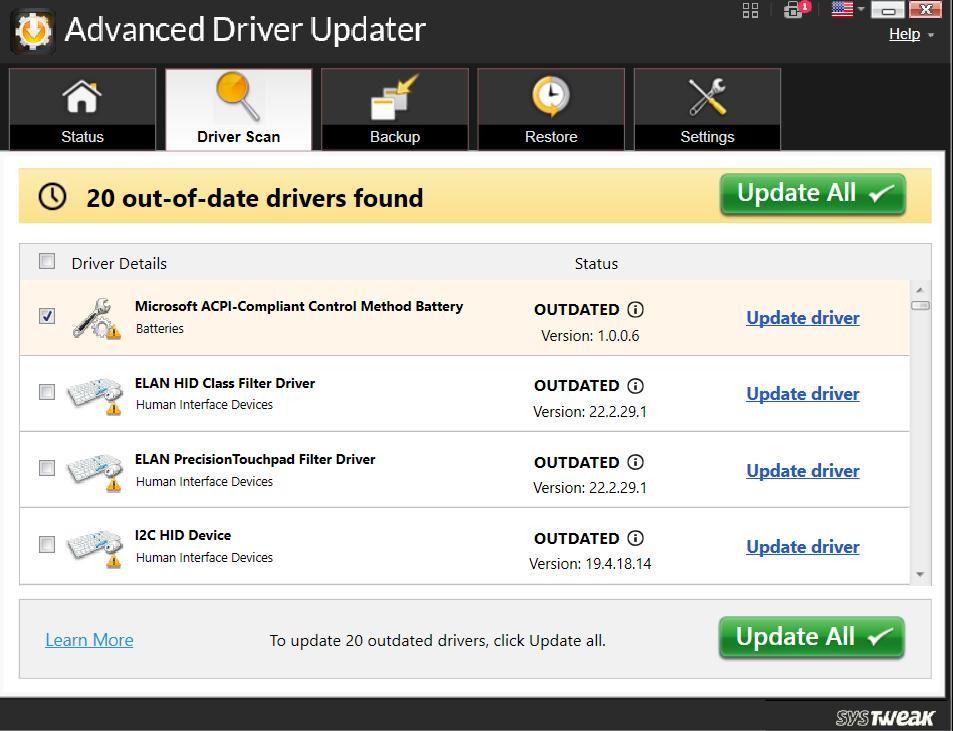
4. korak – Počakajte, da se postopek zaključi, in znova zaženite računalnik.
|
Druge pomembne funkcije programa Advanced Driver Updater |
Cene – na voljo je brezplačna različica. Cene se začnejo pri 39,95 USD |
Rešitev št. 5 – Izklopite strojno pospeševanje v brskalniku
Izklop strojnega pospeševanja v brskalniku, ki ga uporabljate, je lahko pametna poteza, če vaš drugi monitor med igranjem iger zaostaja. To je zato, ker strojno pospeševanje obremenjuje GPE in vpliva na zmogljivost upodabljanja iger. Tukaj je opisano, kako lahko onemogočite strojno pospeševanje v Chromu –
1. korak – kliknite tri pike na zgornji desni strani in izberite Nastavitve .
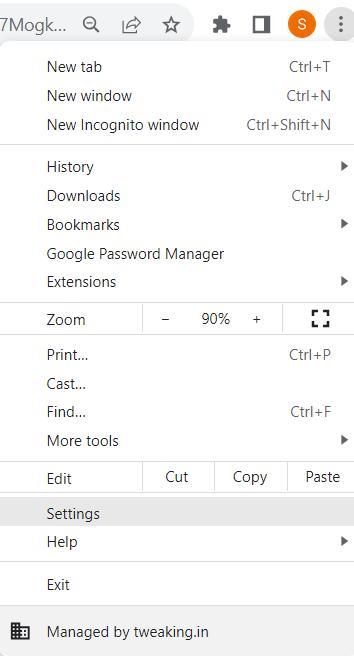
2. korak – V iskalno vrstico vnesite strojno pospeševanje .
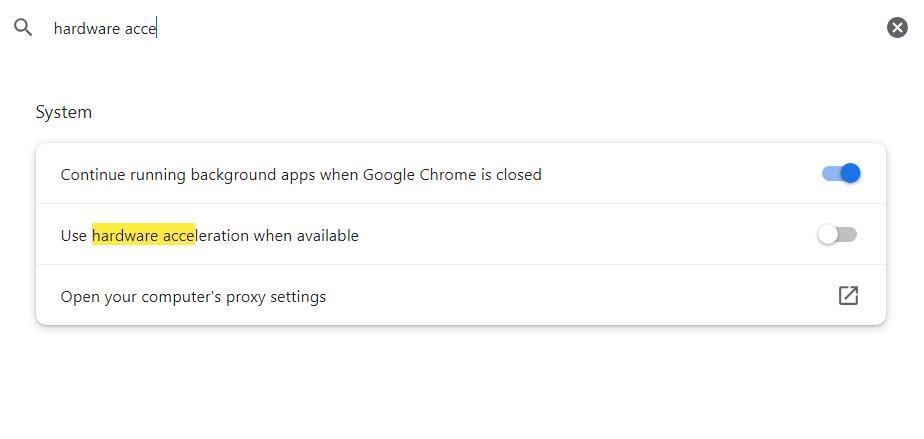
3. korak – Izklopite stikalo z napisom Uporabi strojno pospeševanje , ko je na voljo.
Tukaj je opisano, kako lahko izklopite strojno pospeševanje v Firefoxu.
Zavijanje
Torej, to je nekaj najboljših načinov za odpravo »zaostajanja drugega monitorja« pri igranju iger na računalniku z operacijskim sistemom Windows 11/10. Sporočite nam, ali so vam te rešitve pomagale odpraviti težavo in ali lahko na svojem drugem monitorju igrate igre brez zamikov. Za več tovrstnih vsebin nadaljujte z branjem BlogWebTech360.
Pogosto objavljamo nasvete, trike in rešitve za običajne težave, povezane s tehnologijo. Najdete nas tudi na Facebooku, Twitterju, YouTubu , Instagramu , Flipboardu in Pinterestu .
Pogosti zrušitve Steama na PC-ju lahko povzročijo številni dejavniki. Tukaj je 9 možnih popravkov, ki vam lahko pomagajo, da se vrnete k igranju.
Ugotovite, kako se spoprijeti s crashi igre Črna mitologija: Wukong, da boste lahko uživali v tej razburljivi akcijski RPG brez prekinitev.
Če vam zmanjkuje notranjega prostora za shranjevanje na vašem Sony PlayStation 5 ali PS5, morda želite izvedeti o PS5 NVMe zahtevah za širitev shranjevanja
Ugotovite, kako odpraviti napako pri povezovanju s strežnikom s kodo napake 4008, ko poskušate igrati Warhammer 40,000: Darktide, in spoznajte, zakaj ta napaka nastane.
Odkrijte naš seznam 8 najboljših brezžičnih slušalk, ki jih lahko izberete glede na svoj proračun, življenjski slog in potrebe.
Iščete načine za nadgradnjo notranjega shranjevanja PS5? To je najboljši vodnik, ki ga lahko najdete na spletu o nadgradnji shranjevanja PS5.
Če želite nadgraditi svojo nastavitve, si oglejte ta seznam osnovne opreme za igralce, da izboljšate svojo igralno izkušnjo.
Odkrijte 10 najbolj priljubljenih iger v Robloxu za igranje leta 2023, ki se redno posodobljajo in ponujajo odlično zabavo.
Izvedite, kako hitro in enostavno odstraniti igre na PS4 ter optimizirati prostor na vaši konzoli. Naučite se postopkov odstranitve, da uživate v novih naslovih.
Možnost igranja iger v vašem želenem jeziku lahko bistveno izboljša vašo igralno izkušnjo z aplikacijo EA, tako da postane bolj poglobljena in








